라이브 RTMP 출력을 사용하여 페이스북 및 유튜브로 스트리밍
서문
라이브 모듈은 데스크톱 및 모바일 장치 모두에 라이브 이벤트를 브로드캐스트하는 데 사용할 수 있습니다. 라이브 모듈에 이벤트 정보를 입력하면 현장 인코더에 연결하는 일련의 인코더 설정이 제공됩니다. 일반적으로 라이브 스트림은 브라이트코브 플레이어 내부에 게시됩니다. [라이브 모듈 제어실] 페이지에서는 추가 RTMP 출력 URL을 입력할 수 있습니다. RTMP 출력 설정을 사용하여 라이브 스트림을 소셜 미디어 사이트로 보낼 수 있습니다. RTMP 출력 시간은 이벤트 시간에 대해 청구됩니다. 이 항목에서는 간단한 라이브 이벤트를 만드는 단계를 다룬 다음 RTMP 출력을 사용하여 Facebook 및 YouTube에 라이브 이벤트를 스트리밍하는 방법을 보여줍니다.
새 이벤트 만들기
새 이벤트를 만들려면 다음과 같이 하십시오.
- 라이브 모듈을 엽니다.
- 이벤트 관리 페이지에서 클릭합니다. 라이브 이벤트 생성 페이지가 열립니다.
- 들어가다이벤트 명및 모든 필수 사용자 정의 필드.
- 라이브 인제스트 프로파일을선택합니다.
- 라이브 비디오의 VOD 버전을 계정에 저장하려면 완료 시 이벤트를 비디오 자산으로 변환을 선택합니다.
- 스트림 옵션을 클릭하고 지역을 선택합니다. 지연 시간을 줄이려면 인코더가 있는 위치와 가장 가까운 리전을 선택해야 합니다.
- 고급 옵션을 클릭하고 고급 옵션을 적절하게 구성합니다.
- 클릭하여 라이브 이벤트를 시작합니다. 그만큼 Control Room 페이지라이브 이벤트에 대한 세부 정보와 함께 열립니다. 스트리밍 끝점 (RTMP URL)과스트림 이름인코더에서 사용됩니다.
- 인코더에서 스트리밍을 시작하면 제어실 페이지에 라이브 스트림이 표시됩니다.
라이브 이벤트가 시작되면 라이브 스트림을페이스 북및 / 또는유튜브 .
RTMP 출력이 삭제되면 완료된 RTMP 출력 표시 옵션을 사용할 수 있습니다. 완료된 RTMP 출력을 보려면 해당 옵션을 선택하십시오.
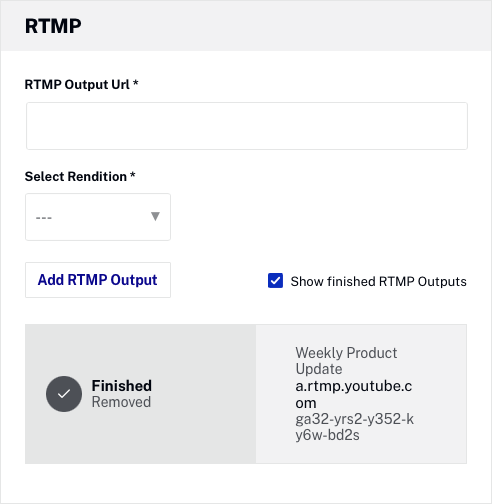
페이스 북 라이브로 스트리밍
페이스 북 라이브 이다 라이브 비디오 스트리밍 기능 켜기 페이스 북 방송 할 수 있도록 라이브 회사 페이지 또는 개인 프로필을 통해 청중에게 이벤트를 제공합니다. 라이브 비디오는 개인의 뉴스 피드에 표시됩니다. 라이브 이벤트뿐만 아니라 이벤트가 종료되었습니다.
라이브 모듈에서 라이브 스트리밍이 시작되면 다음 단계에 따라 Facebook에서 라이브 스트림을 사용합니다.
- 페이스 북 계정에 로그인하십시오.
- 새 게시물을 작성하고라이브 비디오선택권.
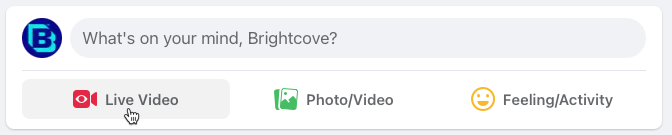
- Go live 섹션에서 Create Live Video 를 클릭합니다.
- Facebook Video Producer 대화 상자가 열리면 닫습니다.
- 비디오 소스 선택 섹션에서 스트리밍 소프트웨어 를 클릭합니다.
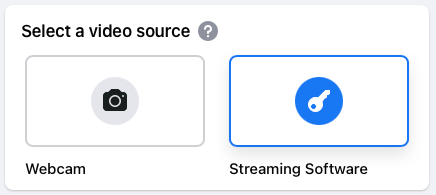
- Facebook은 스트림 키를 표시합니다.
- 고급 설정 섹션을 확장하여 서버 URL을 표시합니다. 스트림 키와 서버 URL은 라이브 모듈에서 사용됩니다.
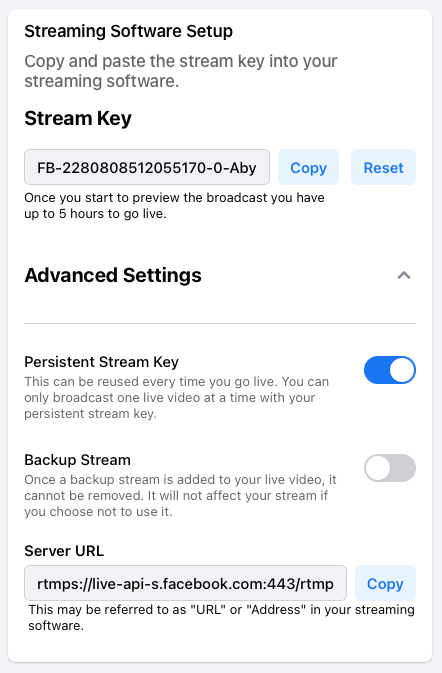
- 서버 URL을클립보드에 복사합니다.
- 라이브 모듈에서 제어실 페이지의RTMP 출력 URL필드에서버 URL을 붙여 넣습니다.
- 복사스트림 키 Facebook에서 클립 보드로.
- 라이브 모듈에서스트림 키의 끝에서 RTMP 출력 URL들. 그만큼 RTMP 출력 URL필드는 Facebook입니다서버 URL와 더불어스트림 키모두 하나의 값으로 추가됩니다.
- 변환 선택 드롭다운에서 변환을 선택합니다.
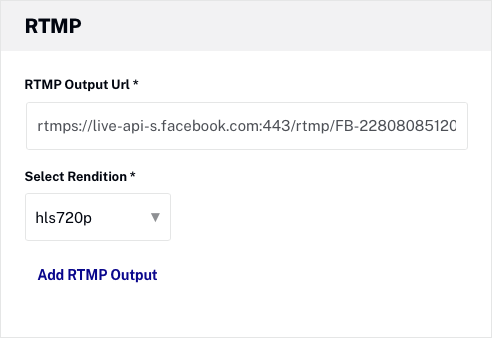
- RTMP 출력 추가 를 클릭합니다.
- 연결에 성공했는지 확인합니다.
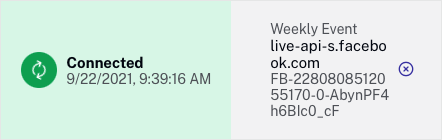
- Facebook에서 비디오 섹션은 스트림의 미리 보기를 표시해야 합니다.
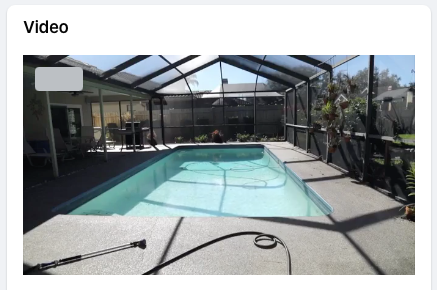
- Facebook에서 라이브 비디오 세부 정보를 추가합니다 .
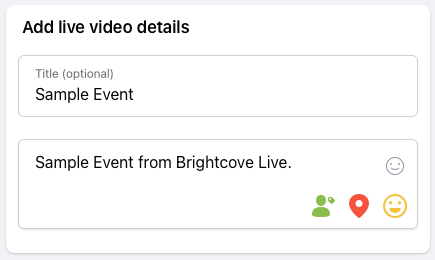
- 딸깍 하는 소리생중계 .
- 실시간 스트림이 Facebook에 나타나는지 확인합니다.
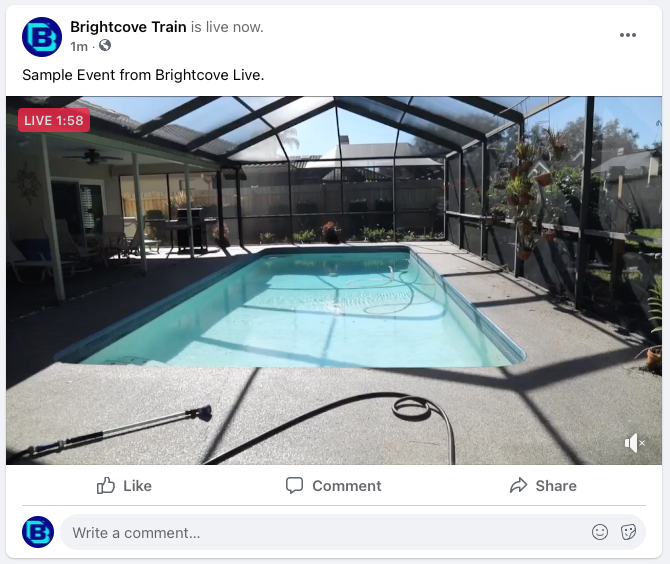
라이브 대시보드 로 돌아가려면 Facebook에서 뉴스 피드의 게시물을 찾고 게시물 옆에 있는 줄임표(...)를 클릭한 다음 라이브 비디오 편집 을 클릭합니다.
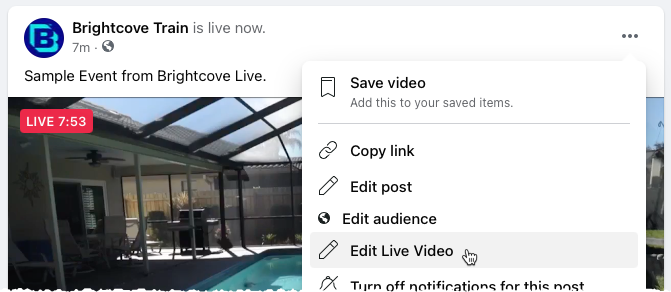
라이브 비디오 종료를 클릭하여 Facebook 라이브 스트림을 종료합니다. 이벤트가 완료되면 인코더도 중지해야 합니다.
유튜브로 스트리밍
YouTube는 시청자에게 라이브 스트리밍 동영상을 전달할 수 있는 기능을 제공합니다. 실시간 스트림을 처음 시작하기 전에 YouTube 채널을 활성화해야 합니다.
라이브 모듈에서 라이브 스트리밍이 시작되면 다음 단계에 따라 YouTube에서 실시간 스트림을 사용합니다.
- YouTube 계정에 로그인하십시오.
- 다음으로 이동유튜브 스튜디오 https://studio.youtube.com의 페이지.
- 페이지 오른쪽 상단에서만들기 > 실시간 스트리밍을 클릭합니다 .
- 왼쪽 탐색에서 스트림 을 클릭합니다.
- YouTube는 스트림 키 와 스트림 URL을 표시합니다. 이 값은 라이브 모듈에서 사용됩니다.
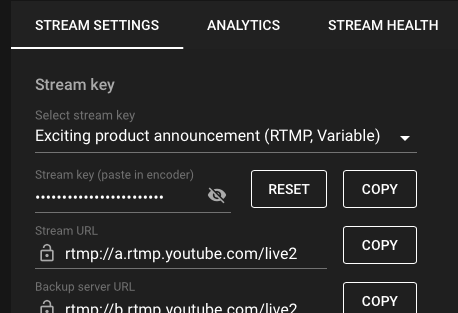
- 스트림 URL을 클립보드에 복사합니다.
- 라이브 모듈에서 제어실 페이지의RTMP 출력 URL필드에서버 URL을 붙여 넣습니다.
- YouTube에서 클립보드로 스트림 키를 복사합니다.
- 라이브 모듈에서 RTMP 출력 URL 필드 끝에 스트림 키를 붙여넣습니다. RTMP 출력 URL 필드는 스트림 키가 모두 하나의 값으로 추가된 YouTube 스트림 URL 입니다.
- 변환 선택 드롭다운에서 변환을 선택합니다.
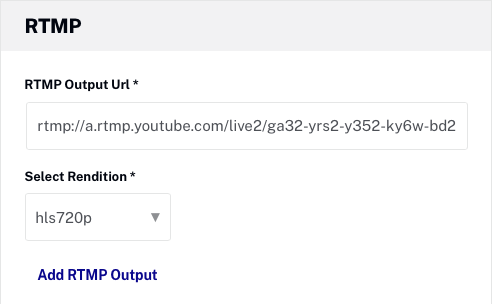
- RTMP 출력 추가 를 클릭합니다.
- RTMP 섹션 아래에서 연결이 성공했는지 확인합니다.
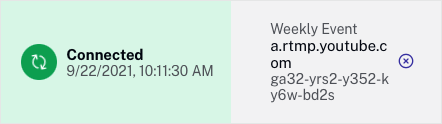
- 실시간 스트림이 YouTube에 표시되는지 확인합니다.
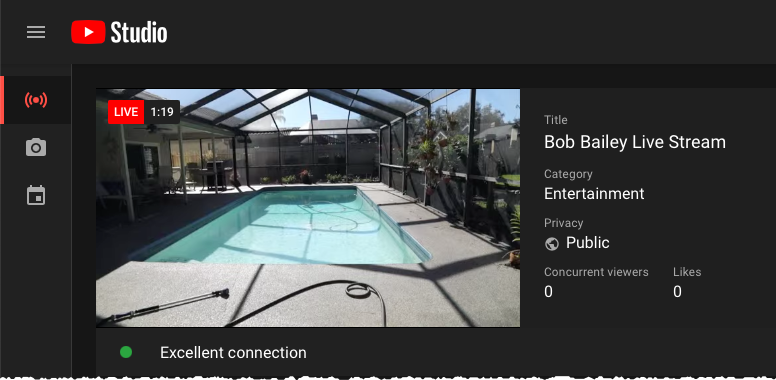
실시간 스트림은 YouTube에서 시작됩니다.
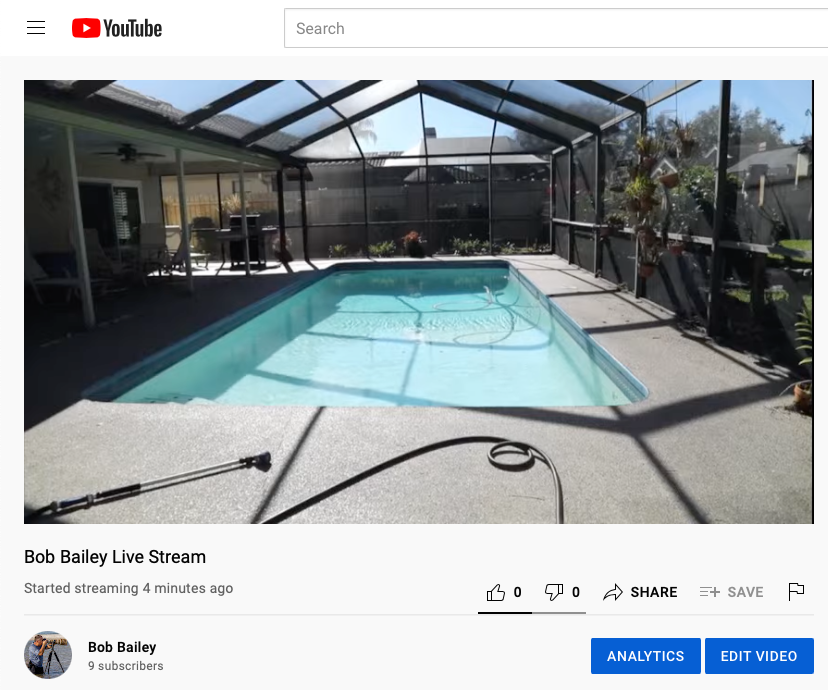
YouTube Studio에서 스트림 종료를 클릭하여 실시간 스트림을 종료합니다. 스트림이 완료되면 공개 동영상이 자동으로 생성되고 업로드되어 사람들이 나중에 볼 수 있습니다. 이벤트가 완료되면 인코더도 중지해야 합니다.
